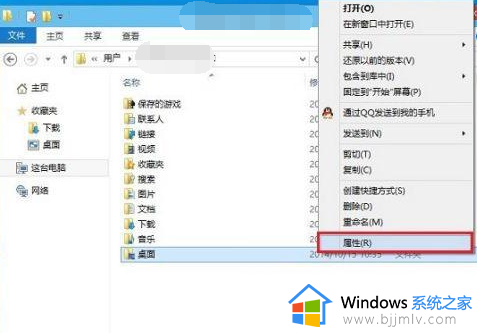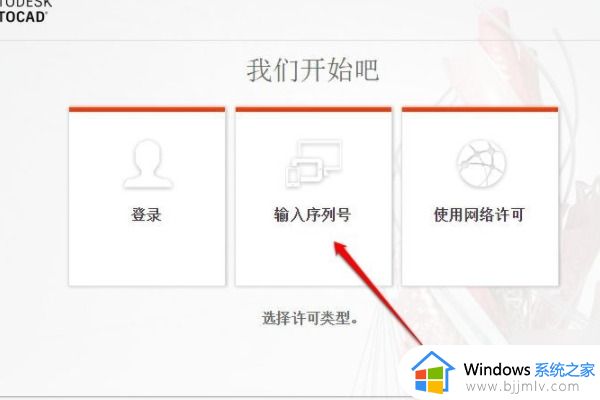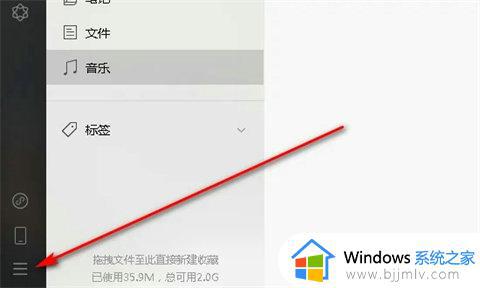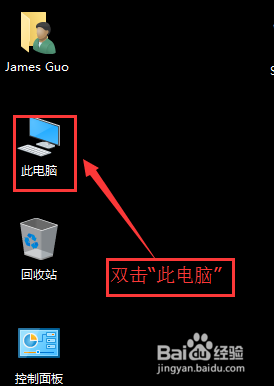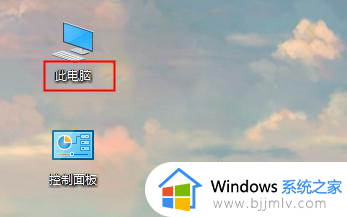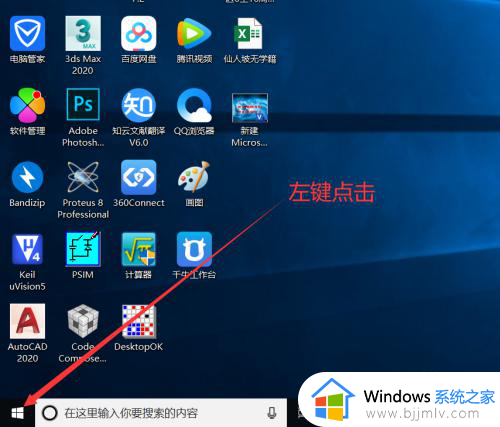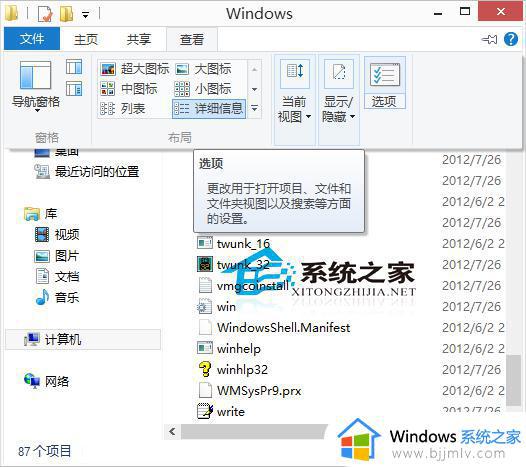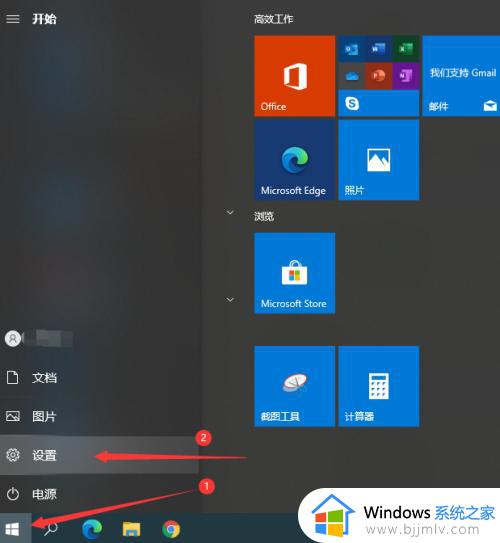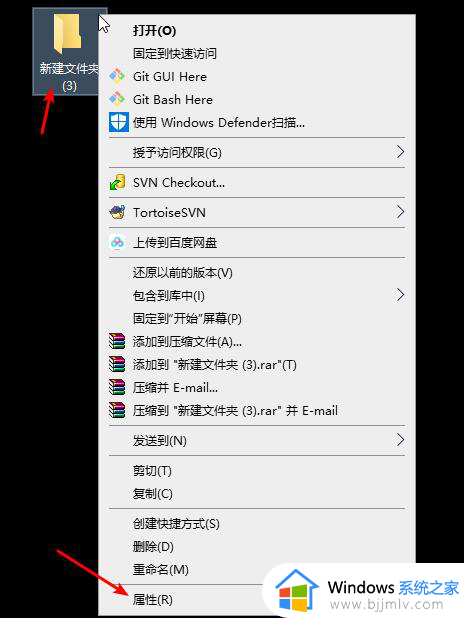windows10桌面文件夹路径怎么修改 windows10更改桌面文件存储位置设置方法
更新时间:2023-07-03 14:59:20作者:runxin
很多在使用windows10电脑的用户都会将常用的文件夹存放在桌面上,而时间一长难免会导致桌面文件夹占用内存空间过大,因此windows10系统流畅运行,因此需要对桌面文件夹路径进行更改,可是windows10桌面文件夹路径怎么修改呢?这里小编就来教大家windows10更改桌面文件存储位置设置方法。
具体方法:
1、双击【此电脑】,鼠标右键点击快速访问里的桌面。
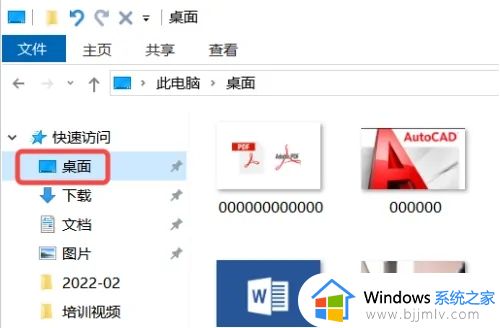
2、选择最下面的属性。
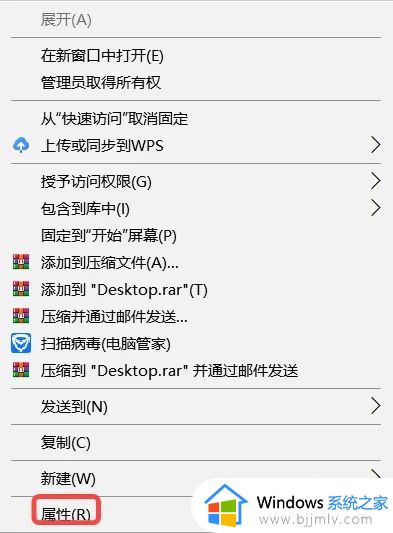
3、点击打开位置选项卡,路径那边点击移动。
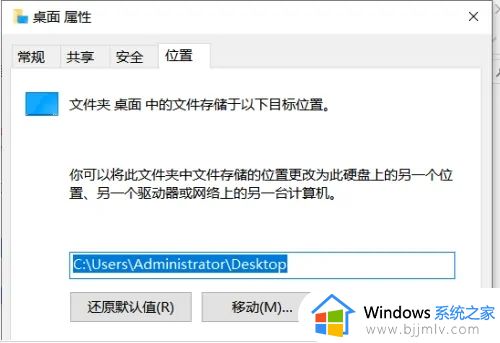
4、选择要更改的文件夹路径,不管是D盘E盘F盘都可以,最后确定即可。
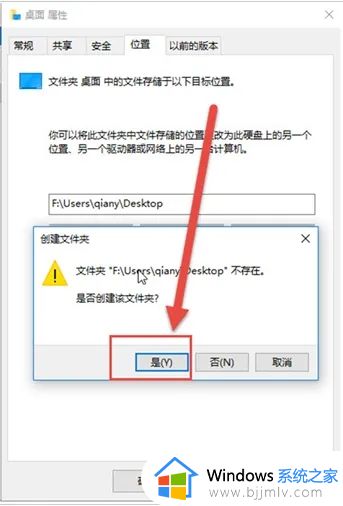
上述就是小编告诉大家的windows10更改桌面文件存储位置设置方法了,有遇到过相同问题的用户就可以根据小编的步骤进行操作了,希望能够对大家有所帮助。